如果你的电脑突然无法正常启动,先想到的是不是系统出问题了,赶紧一次性重装系统?
别急,你还有一个相对温和的选择——进入安全模式检修。
什么是安全模式?这是一种Windows所设置的便于修复系统故障的模式。在该模式下,即使不加载其他驱动程序也能启动电脑,还能尽可能减少干扰,又能支撑用户检测与修复系统问题。
既然安全模式这么管用,那该去哪里试试安全模式呢?小编这就教大伙两招进入安全模式的方法,来学习一下吧~
方法一:
1、首先从【开始】处打开Windows的【设置】界面,找到【更新与安全】。左侧栏目中有【恢复】选项,点击会在右侧将其打开,在下方高级启动处点击【立即重新启动】。
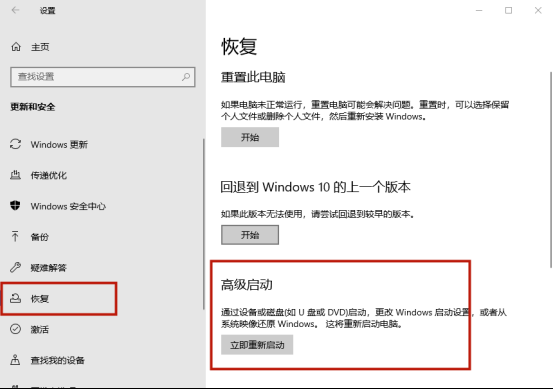
2、这时不会像我们寻常在【开始】处点击重启一样直接重新开机,再接下来出现的界面中,不要点继续,选择第二项【疑难解答】。
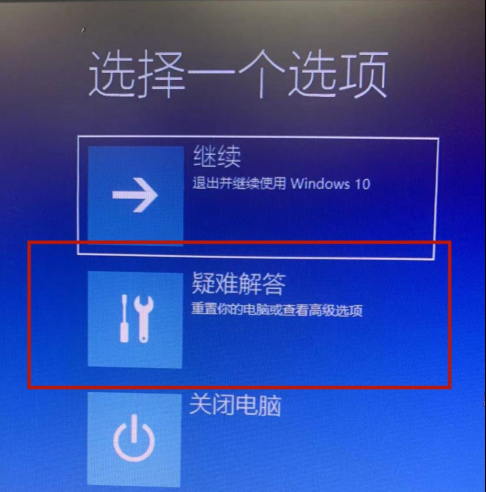
3、接着依次点击选择【高级选项】—【启动设置】—【重启】。
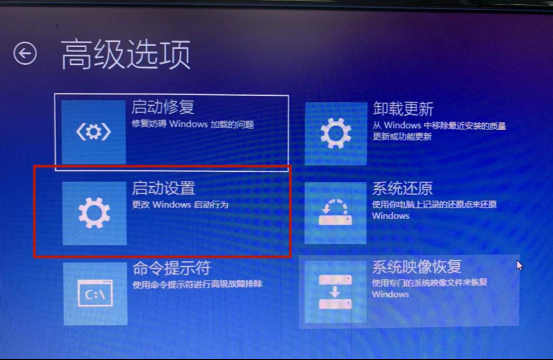
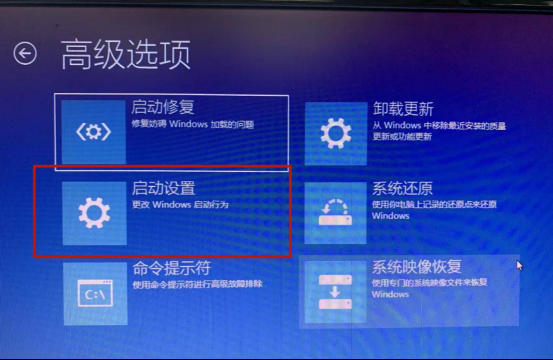
4、接下来会出现许多项不同的安全模式环境以供选择,一般来说我们选择第四项【启动安全模式】即可。
注意!这时虽然没有鼠标可以点击,但可以按键盘进行操作。按下数字键【4】或【F4】,接下来电脑便会进入安全模式。
5、在安全模式中解决问题后,回到正常模式,还得确保电脑能正常运行。
建议下载一个“驱动人生8”软件,在【驱动管理】处选择【立即扫描】,检测电脑驱动是否正常,如有异常,点击立即修复即可。
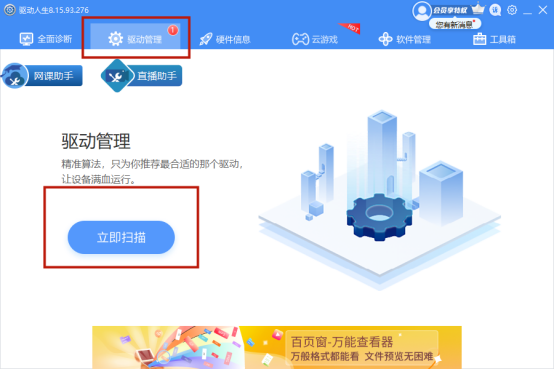
这时你就可以拥有一个健康稳定的系统了~
方法二:
1、按下【Win+r】键,打开【运行】界面,输入【msconfig】按下回车。
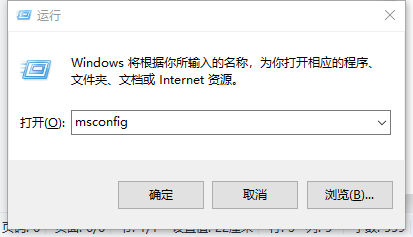
2、按下回车后会出现一个系统配置界面,在上方栏目中,选择【引导】,再在中间的框框处单击选中当前系统。
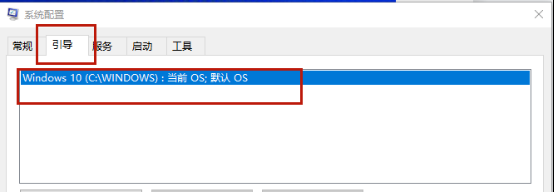
3、再勾选下方引导选项中的【安全引导】—【最小】,点击【确定】。
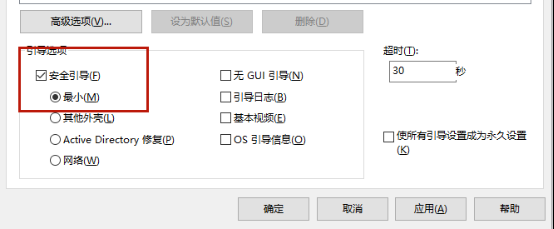
4、接着在【开始】处选择【重启】,电脑便会进入安全模式。

顺利进入安全模式后,你就可以在这个模式中对你的电脑问题进行检修啦~


